A Facebook Messenger problémák megoldása
Vegyes Cikkek / / November 28, 2021
A Facebook a világ egyik legnépszerűbb közösségi média platformja. A Facebook üzenetküldő szolgáltatása Messenger néven ismert. Bár kezdetben magának a Facebooknak a beépített funkciója volt, a Messenger mára önálló alkalmazás. Neked kell töltse le ezt az alkalmazást Android-eszközein, hogy üzeneteket küldhessen és fogadhasson Facebook-névjegyeitől. Az alkalmazás azonban jelentősen nőtt, és kiegészítette a funkciók hosszú listáját. Olyan funkciók, mint a matricák, reakciók, hang- és videohívások, csoportos csevegések, konferenciahívások stb. félelmetes versenytárssá tegye más csevegőalkalmazásokkal szemben, mint például a WhatsApp és a Hike.
Azonban, mint minden más alkalmazás, a Facebook Messenger sem hibátlan. Az Android felhasználók gyakran panaszkodtak különféle hibákra és hibákra. A Facebook Messenger gyakori problémái közé tartoznak az el nem küldött üzenetek, a csevegések elvesztése, a névjegyek nem jelennek meg, és néha még az alkalmazások összeomlása is. Nos, ha téged is zavarnak a különféle
Facebook Messenger problémák, vagy ha a Facebook Messenger nem működik, akkor ez a cikk az Ön számára való. Nemcsak az alkalmazással kapcsolatos gyakori problémákat és problémákat tárgyaljuk meg, hanem segítünk ezek megoldásában is.
Tartalom
- Javítsa ki a Facebook Messenger problémáit
- 1. Nem lehet hozzáférni a Facebook Messenger alkalmazáshoz
- 2. Nem lehet üzeneteket küldeni vagy fogadni
- 3. Nem találhatók a régi üzenetek
- 4. Üzenetek fogadása ismeretlen vagy nem kívánt kapcsolatoktól
- 5. Probléma az audio- és videohívás során
- 6. A Facebook Messenger alkalmazás nem működik Androidon
Javítsa ki a Facebook Messenger problémáit
Ha a Facebook Messenger nem működik, akkor a probléma megoldásához egyenként kell kipróbálnia az alábbi javaslatokat:
1. Nem lehet hozzáférni a Facebook Messenger alkalmazáshoz
Ha nem tud bejelentkezni Messenger-fiókjába okostelefonján, annak valószínűleg az az oka, hogy elfelejtette jelszavát, vagy valamilyen más technikai probléma. A probléma megoldására azonban számos megoldás létezik.
Kezdetnek használhatod Facebook számítógépe böngészőjében. Az Androiddal ellentétben nincs szükség külön alkalmazásra az üzenetek számítógépen történő küldéséhez és fogadásához. Mindössze annyit kell tennie, hogy felkeresi a Facebook webhelyét a böngészőben, és bejelentkezik azonosítójával és jelszavával. Mostantól könnyedén hozzáférhet üzeneteihez. Ha a probléma az elfelejtett jelszó, akkor egyszerűen érintse meg az Elfelejtett jelszó opciót, és a Facebook végigvezeti a jelszó-helyreállítási folyamaton.
A Messenger alkalmazás sok helyet foglal, és egy kicsit nehéz is RAM. Lehetséges, hogy az eszköz nem képes kezelni a terhelést, és így a Messenger nem működik. Ebben a helyzetben válthat a Messenger Lite nevű alternatív alkalmazásra. Minden lényeges funkcióval rendelkezik, és sokkal kevesebb helyet és RAM-ot fogyaszt. Tovább csökkentheti az erőforrás-felhasználást a Wrapper alkalmazások használatával. Nemcsak helyet és RAM-ot takarítanak meg, hanem az akkumulátort is. A Messenger hajlamos gyorsan lemeríteni az akkumulátort, mivel folyamatosan fut a háttérben, frissítéseket és üzeneteket keresve. Az olyan csomagolóalkalmazások, mint a Tinfoil, a Facebook mobiloldalának skinjeinek tekinthetők, amelyek lehetővé teszik az üzenetek küldését és fogadását külön alkalmazás nélkül. Ha nem vagy különösebb a külsőségekben, akkor a Tinfoil biztosan boldoggá tesz majd.
2. Nem lehet üzeneteket küldeni vagy fogadni
Ha nem tud üzeneteket küldeni vagy fogadni a Facebook Messengeren, akkor lehetséges, hogy nem az alkalmazás legújabb verzióját használja. Egyes speciális üzenetek, például a matricák, csak az alkalmazás legújabb verzióján működnek. Kövesse az alábbi lépéseket az alkalmazás frissítéséhez, amely javítja a Facebook Messenger nem működő problémáját:
1. Menj A Play Áruház. A bal felső sarokban találja három vízszintes vonal. Kattintson rájuk.


2. Most kattintson a „Saját alkalmazások és játékok” választási lehetőség.

3. Keressen rá Facebook Messenger és ellenőrizze, hogy vannak-e függőben lévő frissítések.

4. Ha igen, akkor kattintson a frissítés gomb.
5. Az alkalmazás frissítése után próbálja meg újra használni, és ellenőrizze, hogy képes-e rá javítsa ki a Facebook Messenger problémáit.

3. Nem találhatók a régi üzenetek
A felhasználók gyakran panaszkodtak, hogy néhány üzenet és néha a teljes chat eltűnt egy adott személlyel. A Facebook Messenger általában nem törli önmagában a csevegéseket vagy az üzeneteket. Lehetséges, hogy Ön vagy valaki más, aki a fiókját használja, véletlenül törölte őket. Nos, ha ez a helyzet, akkor nem lehet visszakapni ezeket az üzeneteket. Az is előfordulhat azonban, hogy az üzeneteket éppen most archiválták. Az archivált üzenetek nem láthatók a Csevegés szakaszban, de nagyon jól visszaállíthatók. Kövesse az alábbi lépéseket, hogy megtudja, hogyan:
1. Először nyissa meg a Messenger alkalmazás a készülékén.
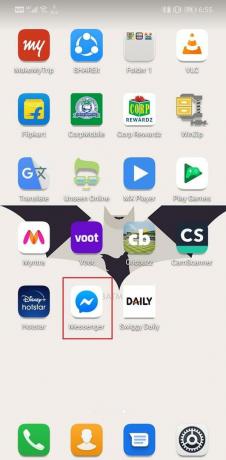
2. Most keresse meg a kapcsolat, akinek a chatje hiányzik.
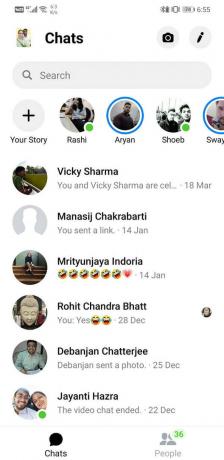
3. Érintse meg a kapcsolat és a csevegőablak megnyílik.
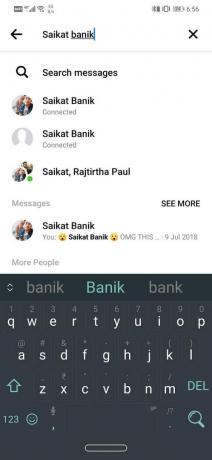
4. Ahhoz, hogy visszakapja ezt a csevegést az archívumból, csak üzenetet kell küldenie nekik.
5. Látni fogja, hogy a csevegés az összes korábbi üzenettel együtt visszakerül a Csevegés képernyőre.
Olvassa el még:3 módszer a Facebook Messengerből való kijelentkezésre
4. Üzenetek fogadása ismeretlen vagy nem kívánt kapcsolatoktól
Ha egy személy problémát okoz Önnek azzal, hogy szükségtelen és nem kívánt üzeneteket küld, akkor megteheti blokkolja a névjegyet a Facebook Messengerben. Bárki, aki zavarja, leállíthatja ezt az alábbi lépések követésével:
1. Először nyissa meg a Messenger alkalmazás okostelefonján.
2. Most nyissa meg a személy chatjét ez zavar téged.
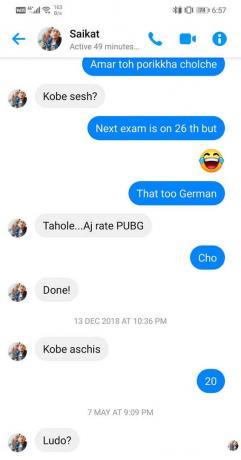
3. Ezt követően kattintson a „i” ikonra a képernyő jobb felső sarkában.
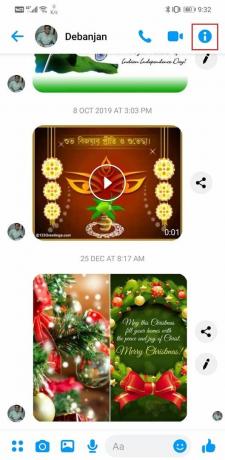
4. Görgessen le, és kattintson a Blokkolás opció.
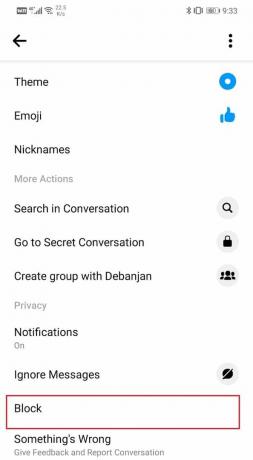
5. A névjegy blokkolva lesz, és többé nem tud üzenetet küldeni Önnek.
6. Ismételje meg ugyanezeket a lépéseket, ha egynél több névjegyet szeretne blokkolni.
5. Probléma az audio- és videohívás során
Amint korábban említettük, a Facebook Messenger segítségével hang- és videohívásokat kezdeményezhet, és ezt is ingyenesen. Csak egy stabil internetkapcsolatra van szüksége. Ha problémákat tapasztal, például hívás közben megszakad a hang, vagy rossz a képminőség, akkor valószínűleg a rossz internetkapcsolat vagy Wi-Fi csatlakozási problémák. Próbálja meg kikapcsolni a Wi-Fi-t, majd újra csatlakozni. Átválthat mobiladat-kapcsolatra is, ha a Wi-Fi jelerőssége nem olyan erős. Az internetsebesség ellenőrzésének legegyszerűbb módja egy videó lejátszása a YouTube-on. Ne feledje továbbá, hogy a zavartalan hang- vagy videohíváshoz mindkét félnek stabil internetkapcsolattal kell rendelkeznie. Nem tehetsz róla, ha a másik személy gyenge sávszélességtől szenved.

Eltekintve az olyan problémáktól, mint a fülhallgató vagy a nem működő mikrofon alacsony hangereje, gyakran előfordulnak. Az ilyen jellegű problémák oka többnyire hardverrel kapcsolatos. Győződjön meg arról, hogy a mikrofon vagy a fejhallgató megfelelően van csatlakoztatva. Egyes fejhallgatóknak lehetőségük van elnémítani a hangot vagy a mikrofont. Ne felejtse el feloldani a némítást hívás kezdeményezése előtt.
6. A Facebook Messenger alkalmazás nem működik Androidon
Ha az alkalmazás teljesen leáll, és minden alkalommal összeomlik, amikor megnyitja, akkor néhány dolgot kipróbálhat. Az alkalmazás összeomlását általában a következő hibaüzenet kísériSajnos a Facebook Messenger leállt.” Próbálja ki az alábbiakban ismertetett különféle megoldásokat Javítsa ki a Facebook Messenger problémáit:
a) Indítsa újra a telefont
Ez egy jól bevált megoldás, amely sok problémára működik. A telefon újraindítása vagy újraindítása megoldhatja a nem működő alkalmazások problémáját. Képes megoldani néhány hibát, amelyek megoldhatják a problémát. Ehhez egyszerűen tartsa lenyomva a bekapcsológombot, majd kattintson az Újraindítás lehetőségre. Miután a telefon újraindul, próbálja meg újra használni az alkalmazást, és ellenőrizze, hogy újra szembesül-e ugyanazzal a problémával.

b) Törölje a gyorsítótárat és az adatokat
Néha a maradék gyorsítótár fájlok megsérülnek, és az alkalmazás hibás működését okozzák, és az alkalmazás gyorsítótárának és adatainak törlése megoldhatja a problémát.
1. Menj a Beállítások telefonján, majd érintse meg a gombot Alkalmazások elemre választási lehetőség.


2. Most válassza ki Hírnök az alkalmazások listájából.

3. Most kattintson a Tárolás választási lehetőség.
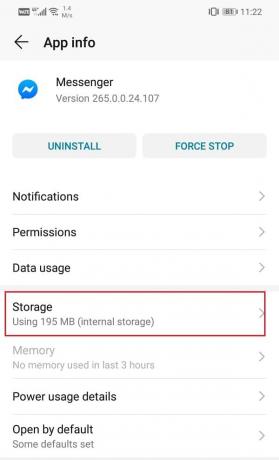
4. Most látni fogja az adatok és a gyorsítótár törlésének lehetőségeit. Érintse meg a megfelelő gombokat, és az említett fájlok törlődnek.

5. Most lépjen ki a beállításokból, és próbálja meg újra használni a Messengert, és ellenőrizze, hogy a probléma továbbra is fennáll-e.
c) Frissítse az Android operációs rendszert
Egy másik megoldás erre a problémára az frissítse az Android operációs rendszert. Mindig jó gyakorlat a szoftver naprakészen tartása. Ennek az az oka, hogy minden új frissítéssel a vállalat különféle javításokat és hibajavításokat ad ki, amelyek az alkalmazások összeomlásának megelőzésére szolgálnak.
1. Menj a Beállítások telefonján, majd érintse meg a gombot Rendszer választási lehetőség.

2. Most kattintson a Szoftver frissítés.

3. Megtalálja az Ellenőrzés opciót Szoftver frissítések. Kattintson rá.

4. Most, ha úgy találja, hogy elérhető szoftverfrissítés, érintse meg a frissítési lehetőséget.
5. Várjon egy ideig, amíg a frissítés letöltődik és telepítődik. Lehetséges, hogy ezután újra kell indítania a telefont. Miután a telefon újraindul, próbálja meg újra használni a Messenger alkalmazást, és ellenőrizze, hogy a probléma megoldódott-e vagy sem.
d) Frissítse az alkalmazást
A következő lépés az alkalmazás frissítése. A Messenger működésképtelenségének problémája megoldható, ha frissíti a Play Áruházból. Egy egyszerű alkalmazásfrissítés gyakran megoldja a problémát, mivel a frissítés hibajavításokat tartalmazhat a probléma megoldására.
1. Menj a A Play Áruház. A bal felső sarokban találja három vízszintes vonal. Kattintson rájuk.


2. Most kattintson a „Saját alkalmazások és játékok” választási lehetőség.

3. Keressen rá Hírnök és ellenőrizze, hogy vannak-e függőben lévő frissítések.

4. Ha igen, akkor kattintson a frissítés gomb.
5. Az alkalmazás frissítése után próbálja meg újra használni, és ellenőrizze, hogy megfelelően működik-e vagy sem.

Olvassa el még:Javítás: Nem lehet fotókat küldeni a Facebook Messengerben
e) Távolítsa el az alkalmazást, majd telepítse újra
Ha az alkalmazás frissítése nem oldja meg a problémát, akkor próbálja meg újrakezdeni. Távolítsa el az alkalmazást, majd telepítse újra a Play Áruházból. Nem kell attól tartanod, hogy elveszíted a csevegéseidet és az üzeneteidet, mert a Facebook-fiókodhoz kapcsolódik, és újratelepítés után visszakeresheted.
1. Nyissa meg a Beállítások a telefonodon.

2. Most menj a Alkalmazások elemre szakaszt, és keressen rá Hírnök és koppintson rá.

3. Most kattintson a Eltávolítás gomb.
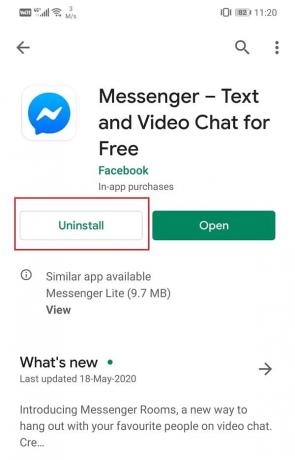
4. Az alkalmazás eltávolítása után töltse le és telepítse újra a Play Áruházból.
f) A Facebook Messenger alkalmazás nem működik iOS rendszeren
A Facebook Messenger alkalmazás is futhat hasonló hibákba iPhone-on. Az alkalmazások összeomlhatnak, ha az eszköz nem rendelkezik megfelelő internetkapcsolattal, vagy kifogy a belső memóriából. Ennek oka lehet szoftverhiba vagy hiba is. Valójában sok alkalmazás hibásan működik az iOS frissítésekor. Bármi legyen is az oka azonban, van néhány egyszerű megoldás, amelyet kipróbálhat, ha problémái vannak a Facebook Messenger alkalmazással.
Ezek a megoldások nagyjából hasonlítanak az Android megoldásaihoz. Lehet, hogy ismétlődőnek és homályosnak tűnnek, de higgy nekem, ezek az alapvető technikák hatékonyak és a legtöbb esetben képesek megoldani a problémát.
Kezdje az alkalmazás bezárásával, majd távolítsa el a Legutóbbi alkalmazások szakaszból. Valójában jobb lenne, ha bezárná az összes háttérben futó alkalmazást. Ha ez megtörtént, nyissa meg újra az alkalmazást, és ellenőrizze, hogy most megfelelően működik-e.
Ezt követően próbálja meg újraindítani az eszközt. Ez kiküszöbölheti az iOS-eszközön esetlegesen előforduló műszaki hibákat. Ha az alkalmazás továbbra sem működik megfelelően, megpróbálhatja frissíteni az alkalmazást az App Store-ból. Keressen rá Facebook Messenger az App Store-ban és ha van elérhető frissítés, akkor folytassa vele. Ha az alkalmazásfrissítés nem működik, akkor megpróbálhatja eltávolítani az alkalmazást, majd újratelepíteni az App Store-ból.
A problémát a hálózattal kapcsolatos problémák is okozhatják. Ebben az esetben vissza kell állítania a hálózati beállításokat javítsa ki a Facebook Messenger nem működő problémáját.
1. Nyissa meg a Beállítások a telefonodon.

2. Most válassza ki a Általános lehetőség.
3. Itt érintse meg a Reset opció.
4. Végül kattintson a Állítsa vissza a hálózati beállításokat opciót, majd érintse meg a gombot A folyamat befejezéséhez erősítse meg.

Ajánlott:
- Az APK telepítése ADB parancsok használatával
- Javítsa ki a képernyő beégését AMOLED vagy LCD kijelzőn
Ezzel a cikk végére értünk. Reméljük, hogy az itt felsorolt különféle megoldások képesek lesznek erre javítsa ki a Facebook Messenger problémáit. Ha azonban továbbra is problémái vannak, mindig írhat az alkalmazás fejlesztőinek, aki ebben az esetben a Facebook lenne. Legyen szó Androidról vagy iOS-ről, az alkalmazásboltban van egy vásárlói panasz rovat, ahol beírhatja panaszait, és biztos vagyok benne, hogy a szükséges segítséget megadják.


